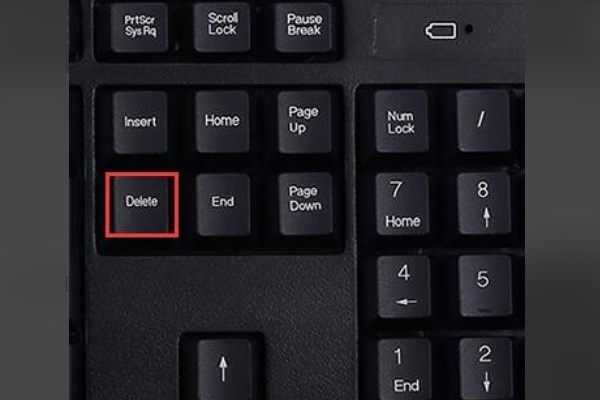
技嘉成立于1986年,是世界一流的主板供应商和制造商,我本人对技嘉的主板一直给我一种很不稳的感觉,尤其是bios界面,今天就讲讲技嘉主板bios界面如何设置中文,让你不会在为技嘉主板的bios界面而头疼,让自己也看的懂!下面就跟着小编一起看看吧。
1.首先我们开机的时候疯狂按"Delete"键,进入BIOS
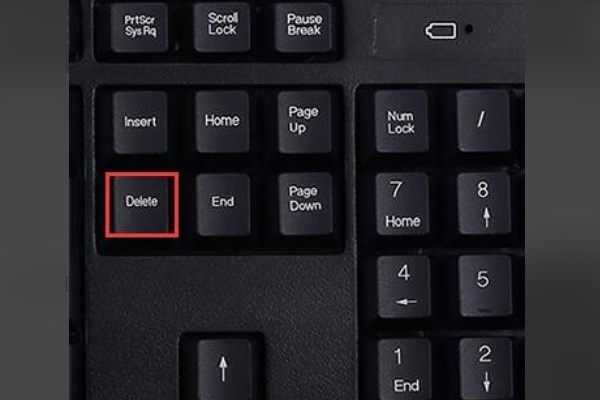
2.进入BIOS后,我们选择上面的"System"
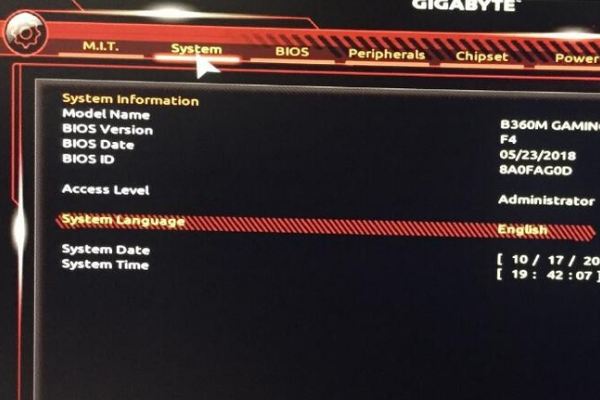
3.然后选择"System Language",选择"中文(简体)"
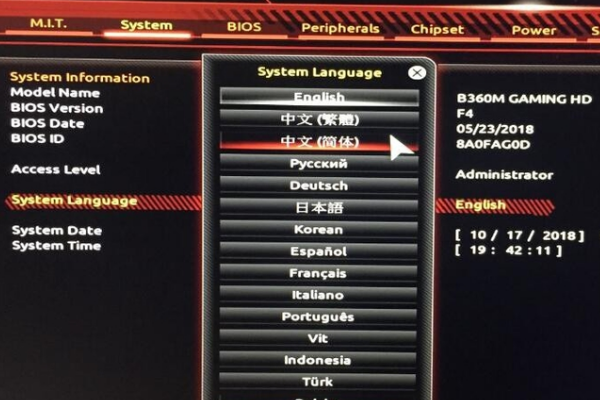
4.设置完成后,我们按F10按键,保存并离开即可,再次进入BIOS就是中文啦,就可以自己设置了
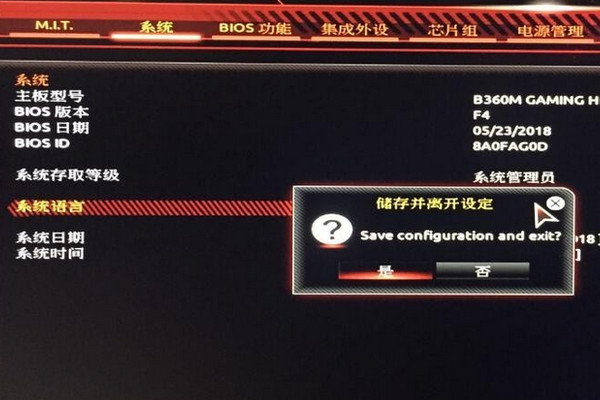
以上就是技嘉主板bios设置教程,想获得更多硬件方面的知识,请到"装机吧官网"查看哦






 粤公网安备 44130202001059号
粤公网安备 44130202001059号